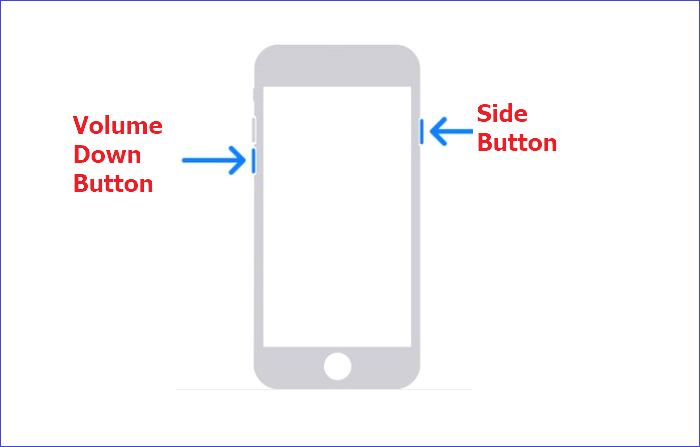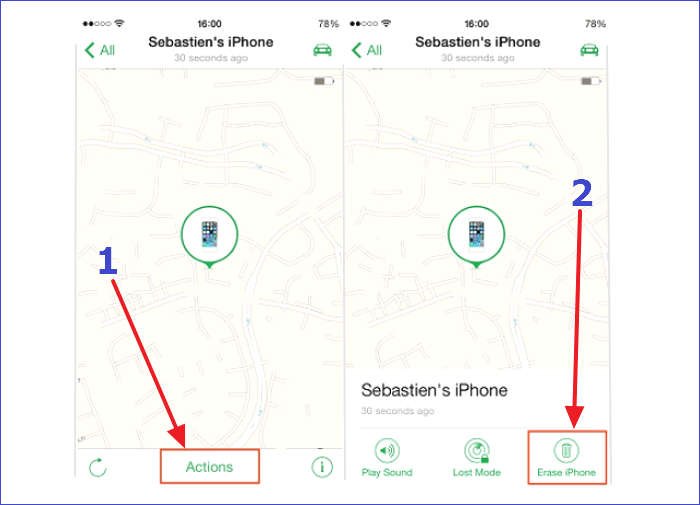Zusammenfassung:
Das Problem mit der deaktivierten Verbindung zu iTunes beim iPhone 7 tritt auf, wenn Sie mehr als neun Mal den falschen Passcode eingeben. Danach haben Sie keinen Zugriff mehr auf Ihr Gerät. In diesem Handbuch werden die bewährten Lösungen für das Problem mit der Deaktivierung des iPhone 7 erläutert. Lesen Sie weiter, um sie im Detail kennenzulernen!
- Hauptinhalt:
- Beheben Sie die Deaktivierung des iPhone 7. Stellen Sie mit EaseUS MobiUnlock eine Verbindung zu iTunes her
- Beheben Sie, dass das iPhone 7 die Verbindung zu iTunes über iTunes deaktiviert hat
- Beheben Sie, dass das iPhone deaktiviert ist. Stellen Sie mit iCloud eine Verbindung zu iTunes auf dem iPhone 7 her
- Beheben Sie, dass das iPhone deaktiviert ist. Stellen Sie mit Find My eine Verbindung zu iTunes auf dem iPhone 7 her
- Warum ist das iPhone 7 deaktiviert und sagt „Mit iTunes verbinden“?
- FAQs zum iPhone 7 Deaktivierte Verbindung zu iTunes
- Der Abschluss
Das Problem mit der deaktivierten Verbindung zu iTunes beim iPhone 7 tritt auf, wenn Sie den iPhone-Passcode vergessen und mehr als neun Mal den falschen Passcode eingegeben haben. Danach haben Sie keinen Zugriff mehr auf Ihr Gerät. In diesem Handbuch werden mehrere bewährte Lösungen für das Problem mit der Deaktivierung des iPhone 7 erläutert.
In den nächsten Abschnitten zeigen wir Ihnen, wie Sie ein deaktiviertes iPhone 7 mit EaseUS MobiUnlock und anderen Tools wie iTunes, iCloud oder Find My App reparieren können. Lesen Sie weiter, um sie im Detail kennenzulernen!
Beheben Sie die Deaktivierung des iPhone 7. Stellen Sie mit EaseUS MobiUnlock eine Verbindung zu iTunes her
EaseUS MobiUnlock ist das am meisten empfohlene Tool, um Ihr deaktiviertes iPhone 7 zu reparieren, nachdem Sie mehr als zehn Mal den falschen Passcode eingegeben haben. Mit dieser Drittanbieteranwendung können Sie das iPhone ohne Passcode oder Face ID entsperren und auf Ihr Gerät zugreifen. EaseUS kann den iPhone-Passcode ohne Datenverlust in wenigen Minuten umgehen, egal ob 4-stellig, 6-stellig, Face ID oder Touch ID.
Das Tool bietet Ihnen auch die Möglichkeit, die Bildschirmzeit ohne Passcode zu deaktivieren und so lange auf Ihr Gerät zuzugreifen, wie Sie möchten, ohne nach einem Passcode zu fragen. Sobald Sie EaseUS MobiUnlock heruntergeladen haben, können Sie die folgenden Schritte ausführen:
Schritt 1 . Installieren Sie EaseUS MobiUnlock > Verbinden Sie das iPhone, iPad oder den iPod mit dem Apple Lightning-Kabel mit dem Computer > Wählen Sie „Bildschirm-Passcode entsperren“.
Schritt 2. Sobald Ihr Gerät von EaseUS MobiUnlock erkannt wird, klicken Sie auf „Start“, um fortzufahren.
Schritt 3. Überprüfen Sie Ihr Gerätemodell > Klicken Sie auf „Weiter“, um das neueste iOS-Firmware-Paket herunterzuladen. Wenn Sie es heruntergeladen haben, wählen Sie einfach das vorhandene Paket aus, indem Sie unten auf dem Bildschirm auf die Schaltfläche „Auswählen“ klicken.
Schritt 4. Wenn der Vorgang abgeschlossen ist, klicken Sie auf „Jetzt entsperren“. Dann sehen Sie ein neues Warnfenster > Geben Sie die erforderlichen Informationen in das neue Popup-Fenster ein > Klicken Sie auf „Entsperren“, um den Vorgang zu bestätigen.
Schritt 5. Warten Sie, bis das Tool Ihr deaktiviertes iPhone oder iPad ohne iTunes wiederherstellt. Anschließend können Sie Ihr deaktiviertes iPhone oder iPad wieder einrichten und verwenden.
Beheben Sie, dass das iPhone 7 die Verbindung zu iTunes über iTunes deaktiviert hat
iTunes ist ein großartiges Dienstprogramm zum Reparieren gesperrter/deaktivierter iOS-Geräte wie dem iPhone 7. Dies liegt daran, dass Sie Ihr Gerät in den Wiederherstellungsmodus versetzen und durch Löschen aller Daten und Einstellungen (einschließlich Passcodes) wiederherstellen können. Es ist wichtig, dass Sie eine Sicherungskopie Ihrer iPhone 7-Daten erstellen, bevor Sie das Problem mit iTunes beheben. Im folgenden Teil zeigen wir Ihnen Schritt für Schritt, wie Sie das iPhone mit iTunes entsperren:
Schritt 1. Verbinden Sie Ihr iPhone 7 über USB mit einem Windows- oder Mac-Computer.
Schritt 2. Starten Sie eine aktualisierte Version von iTunes auf Ihrem Computer.
Schritt 3. Als Nächstes müssen Sie Ihr iPhone 7 in den Wiederherstellungsmodus versetzen. Drücken Sie dazu kurz die Leiser-Taste und lassen Sie sie wieder los. Halten Sie als Nächstes die Seitentaste gedrückt, bis der Bildschirm für den Wiederherstellungsmodus angezeigt wird.
Schritt 4 . Öffnen Sie iTunes auf Ihrem PC und wählen Sie aus den angezeigten Geräten Ihr iPhone 7 aus. Wählen Sie die Option „iPhone wiederherstellen“.
Schritt 5. Wenn Sie gefragt werden, ob Sie Ihr iPhone aktualisieren oder wiederherstellen möchten, klicken Sie auf die Schaltfläche „Wiederherstellen“.
Schritt 6. Klicken Sie im angezeigten Popup auf „Wiederherstellen und aktualisieren“. Der Wiederherstellungsprozess wird gestartet.
![Wiederherstellungsmodus]()
Beheben Sie, dass das iPhone deaktiviert ist. Stellen Sie mit iCloud eine Verbindung zu iTunes auf dem iPhone 7 her
Wenn Sie Schwierigkeiten haben, Ihr deaktiviertes iPhone mit iTunes zu reparieren, können Sie es über die iCloud-Website wiederherstellen. Hier haben Sie die Möglichkeit, auf Ihr Gerät zuzugreifen und alle darauf gespeicherten Daten und Einstellungen aus der Ferne zu löschen, sodass Sie erneut darauf zugreifen können.
Damit diese Methode wirksam wird, müssen Sie zuvor die Funktion „Mein iPhone suchen“ auf Ihrem deaktivierten iPhone 7 aktiviert haben.
Schritt 1. Besuchen Sie die iCloud- Website mit einem internetfähigen iPad, Telefon oder Computer.
Schritt 2. Melden Sie sich mit Ihren Apple-Anmeldeinformationen bei iCloud an und klicken/tippen Sie dann auf „iPhone suchen“.
Schritt 3 . Klicken Sie anschließend auf die Option „Alle Geräte“. Suchen Sie Ihr gesperrtes iPhone 7 und wählen Sie es aus.
Schritt 4. Wählen Sie „iPhone löschen“. Wenn Sie aufgefordert werden, den Löschvorgang zu bestätigen, bestätigen Sie ihn.
Schritt 5 . Dadurch werden alle Daten und Einstellungen (einschließlich des Passcodes) auf Ihrem iPhone 7 gelöscht.
![iPhone7 löschen]()
Beheben Sie, dass das iPhone deaktiviert ist. Stellen Sie mit Find My eine Verbindung zu iTunes auf dem iPhone 7 her
Wenn Sie keinen Mac oder PC haben, um auf iTunes oder EaseUS MobiUnlock zuzugreifen, können Sie die Find My App auf einem anderen iOS-Gerät verwenden, um Ihr deaktiviertes iPhone 7 zu reparieren. Wie iCloud ermöglicht Ihnen die Find My App den Fernzugriff auf Ihr deaktiviertes Gerät und löschen Sie alle Daten und Einstellungen. Im Folgenden finden Sie die Schritte zur Verwendung:
Schritt 1. Öffnen Sie die Find My App mit einem anderen iPad oder iPhone.
Schritt 2. Melden Sie sich mit der Apple-ID und dem Passwort an, die mit Ihrem deaktivierten iPhone 7 verbunden sind.
Schritt 3. Tippen Sie im nächsten Bildschirm auf „Geräte“ und wählen Sie Ihr gesperrtes iPhone aus.
Schritt 4. Gehen Sie unten auf dem Bildschirm auf „Aktionen“ und dann auf „iPhone löschen“.
Schritt 5. Geben Sie eine Telefonnummer ein und klicken Sie dann auf „Weiter“.
Schritt 6. Fügen Sie eine anzuzeigende Nachricht hinzu und tippen Sie auf „Fertig“.
Schritt 7: Wenn Sie die Benachrichtigung „Löschen gestartet“ sehen, tippen Sie auf OK.
Schritt 8. Sobald alles erledigt und entstaubt ist, wird auf Ihrem deaktivierten iPhone 7 ein „Hallo“-Bildschirm angezeigt. Dies bedeutet, dass Sie Ihr Gerät erfolgreich entsperrt haben!
![Löschen Sie das iPhone auf „Find my“.]()
Warum ist das iPhone 7 deaktiviert und sagt „Mit iTunes verbinden“?
Möglicherweise tritt das Problem „iPhone 7 deaktivierte Verbindung zu iTunes“ auf, weil Sie mehr als die erforderliche Anzahl von Malen (zehn) den falschen Passcode eingegeben haben. Die Deaktivierung Ihres Geräts ist Teil der von Apple vorgeschlagenen Sicherheitsfunktion, um zu verhindern, dass ahnungslose Personen mit roher Gewalt auf iOS-Geräte zugreifen oder ihre Passcodes erraten.
Da Ihr iPhone deaktiviert ist, können Sie auf dem Sperrbildschirm nichts mehr aufrufen. Als Abhilfe empfiehlt Apple Ihnen, das Gerät mit iTunes zu verbinden, damit Sie es in den Wiederherstellungsmodus versetzen und dann wiederherstellen können. iTunes ist das Standarddienstprogramm zum Reparieren deaktivierter iOS-Geräte.
FAQs zum iPhone 7 Deaktivierte Verbindung zu iTunes
Im Folgenden finden Sie häufig gestellte Fragen zur deaktivierten Verbindung zu iTunes auf dem iPhone 7.
1. Wie versetze ich das iPhone 7 in den Wiederherstellungsmodus?
Sie können dies tun, indem Sie die folgenden Schritte ausführen:
- Drücken Sie kurz die Leiser-Taste und lassen Sie sie wieder los.
- Halten Sie als Nächstes die Seitentaste gedrückt, bis der Bildschirm für den Wiederherstellungsmodus angezeigt wird. Ihr iPhone 7 befindet sich jetzt im Wiederherstellungsmodus.
2. Wie kann ich das Problem beheben, dass das iPhone 7 die Verbindung zu iTunes ohne Computer deaktiviert hat?
Um ein deaktiviertes iPhone zu reparieren, ohne einen Computer zu verwenden, können Sie die Find My App ausprobieren. Folgen Sie den unteren Schritten:
- Öffnen Sie die Find My App auf einem anderen iPhone/iPad.
- Geben Sie die Anmeldedaten für das iCloud-Konto ein, das mit Ihrem deaktivierten iPhone verknüpft ist.
- Wählen Sie Ihr deaktiviertes iPhone aus der Liste der angezeigten Geräte aus.
- Tippen Sie anschließend auf die Option „iPhone löschen“. Dadurch werden alle Daten und Einstellungen auf Ihrem deaktivierten iPhone gelöscht.
3. Wie kann ich das Problem beheben, dass das iPhone 7 die Verbindung zu iTunes deaktiviert hat, ohne dass Daten verloren gehen?
Die beste Option ist die Verwendung eines Drittanbieter-Tools namens EaseUS MobiUnlock. Mit dem Tool können Sie die Bildschirmzeit ohne Passcode deaktivieren und so ungehindert auf Ihr Gerät zugreifen. Außerdem können Sie die Backup-Verschlüsselung in iTunes deaktivieren. Sehen Sie sich den ersten Abschnitt dieses Artikels an, um die Schritte zur Verwendung zu befolgen.
Der Abschluss
Mit der Sicherheitsfunktion von Apple können Sie den Passcode Ihres iPhones bis zu neun Versuche lang erraten. Beim zehnten Versuch sperrt das System Ihr Gerät und zeigt die Warnmeldung „iPhone 7 deaktiviert, Verbindung zu iTunes herstellen“ an. Um dieses Problem zu beheben, können Sie iTunes, iCloud, Find My App oder ein Drittanbieter-Tool wie EaseUS MobiUnlock verwenden.
Unter den in diesem Artikel besprochenen Korrekturen empfehlen wir dringend EaseUS MobiUnlock, da es keinen Datenverlust mit sich bringt. Sie können damit wieder Zugriff auf Ihr deaktiviertes iPhone 7 erhalten, indem Sie den mit Ihrem Gerät verknüpften 4-stelligen Code, Face ID, 6-stelligen Code oder Touch ID entfernen. Bitte laden Sie noch heute eine Testversion von EaseUS MobiUnlock herunter, um die Wirksamkeit zu bestätigen!